Konfigurowanie nowego mikrofonu zawsze przyprawia o ból głowy, ponieważ każdy z nich ma unikalną podstawową czułość. Domyślnie niektóre mogą być zbyt głośne, aby ich używać; inne mogą być zbyt ciche. Lub Twój mikrofon może być zbyt czuły, przechwytując dźwięki otoczenia i łącząc Twój głos z hałasem otoczenia.
Aby to naprawić i poprawić dźwięk mikrofonu, musisz wyregulować głośność i poświęcić trochę czasu na opanowanie czułości mikrofonu.
Oto różnica między głośnością a czułością:
- Głośność mikrofonu odnosi się do głośności wyjścia audio z systemu dźwiękowego po odebraniu dźwięku przez mikrofon.
- Czułość mikrofonu mierzy, jak dobrze mikrofon przekształca ciśnienie akustyczne w sygnał elektryczny.
- Innymi słowy, podczas gdy głośność określa, jak głośny będzie dźwięk na wyjściu, czułość określa zdolność mikrofonu do wykrywania cichszych dźwięków i dokładność ich przekształcania na sygnał elektryczny.
Jeśli w otoczeniu jest dużo dźwięków (jak inne osoby w pomieszczeniu), zalecam zmniejszenie czułości mikrofonu, aby „wychwytywał” mniej szumów.
Mikrofony w komputerach i laptopach, rodzaje i sposób podłączenia
Nowoczesne systemy komputerowe wykorzystują różne mikrofony, które mogą być wbudowane lub zewnętrzne. Różnorodność stosowanych mikrofonów jest zdeterminowana specyfiką ich zastosowania oraz charakterystyką urządzeń, z którymi są zintegrowane.
Wbudowane mikrofony: Laptopy są wyposażone w wbudowane mikrofony, ponieważ są to samodzielne urządzenia wymagające minimalnej ilości dodatkowego sprzętu do wykonywania codziennych zadań. Zaawansowane modele laptopów mogą być wyposażone w wiele mikrofonów poprawiających jakość dźwięku, co pozwala na lepsze wychwytywanie głosu użytkownika i redukcję szumów tła.
Mikrofony zewnętrzne: Mikrofony zewnętrzne zapewniają wyższą jakość dźwięku niż mikrofony wbudowane i można ich używać na komputerach stacjonarnych i laptopach. Idealnie nadają się do profesjonalnego nagrywania dźwięku, przesyłania strumieniowego, podcastów lub sytuacji, które wymagają wysokiej jakości dźwięku (jakość dźwięku różni się w zależności od mikrofonu). Mikrofony wolnostojące mogą mieć różne złącza, takie jak USB, gniazdo audio 3,5 mm lub Bluetooth. Mikrofony wbudowane w słuchawki zapewniają kompromis pomiędzy wygodą a jakością dźwięku.
Podłączenie i konfiguracja:
- Mikrofony USB są na ogół łatwe w instalacji i są automatycznie rozpoznawane przez system operacyjny. Szeroki zakres ustawień oferuje sterownik lub specjalistyczne oprogramowanie.
- Mikrofony z gniazdem audio 3,5 mm to zazwyczaj standardowe mikrofony słuchawkowe.
- Mikrofony Bluetooth zapewniają wygodę komunikacji bezprzewodowej, ale mogą powodować opóźnienia w transmisji dźwięku.
W zależności od typu mikrofonu może być konieczne dokładniejsze dostosowanie ustawień dźwięku niż te, które domyślnie oferuje system Windows. W większości przypadków system oferuje ustawienie niemal maksymalnej czułości. To ustawienie jest przeznaczone dla mikrofonów średniej jakości, jednak jeśli korzystasz z mikrofonu z najwyższej półki, to ustawienie to może być nadmierne i powodować zniekształcenia przesyłanego dźwięku.
Poniżej znajduje się szczegółowy przewodnik dotyczący zmiany czułości mikrofonu: zmniejsz go lub zwiększ, dostosuj głośność mikrofonu i przetestuj mikrofon przed jego użyciem.
Jak dostosować czułość mikrofonu w Windows 11 i 10
Czułość nie zależy od tego, jak głośno jest Twój mikrofon; chodzi o moc, jaką wychwytuje dźwięki otoczenia. Tak, może to mieć wpływ na głośność mikrofonu, ponieważ jeśli czułość jest zbyt niska, mikrofon wychwytuje niewystarczający dźwięk. Jeśli jednak Twój mikrofon jest zbyt cichy, najpierw reguluję go, aby zwiększyć głośność.
Jednak czułość mikrofonu wpływa na to, jakie dźwięki otoczenia zostaną wyłapane, a jeśli jest za dużo dźwięków pochodzących z innych źródeł, możesz zmniejszyć czułość mikrofonu.
Aby to zrobić, musisz wykonać następujące kroki:
- Otwórz Ustawienia , naciskając Win + I na klawiaturze.
- Następnie przejdź do sekcji System i wybierz Dźwięk .
- Przewiń w dół i kliknij Więcej ustawień dźwięku .
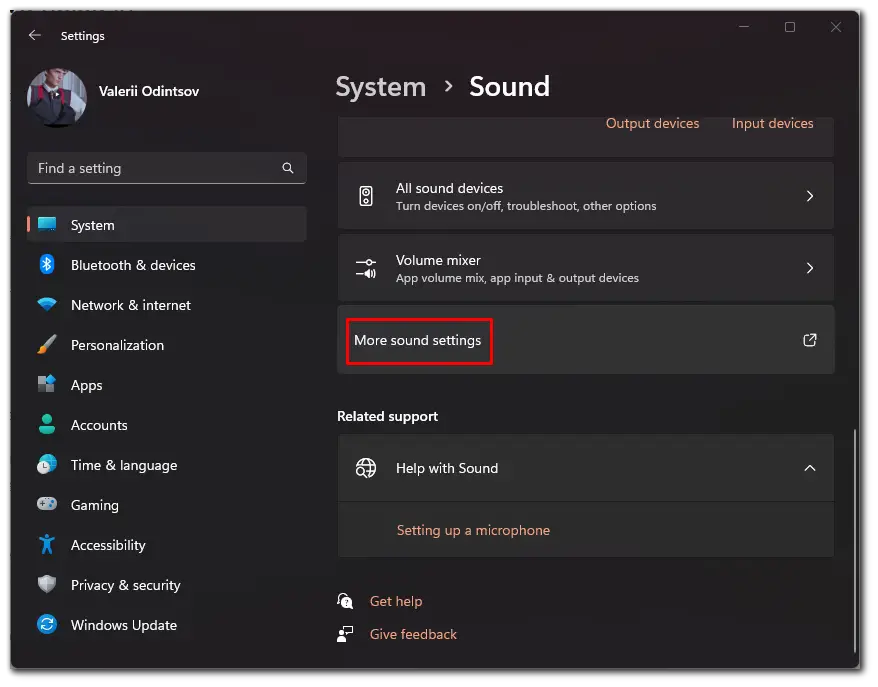
- W nowym oknie przejdź do zakładki Nagrywanie i jednym kliknięciem wybierz mikrofon.
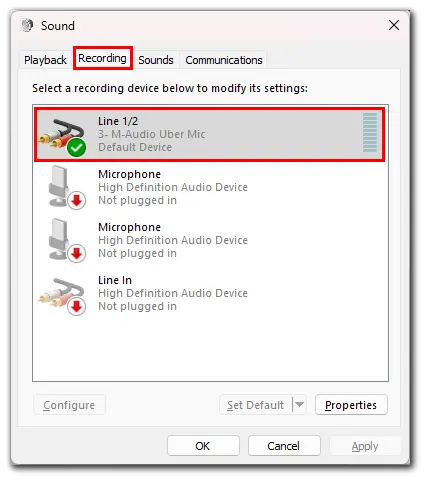
- Następnie kliknij Właściwości .
- Przejdź do zakładki Poziomy i zmień wartość dB, zwiększając lub zmniejszając czułość mikrofonu.
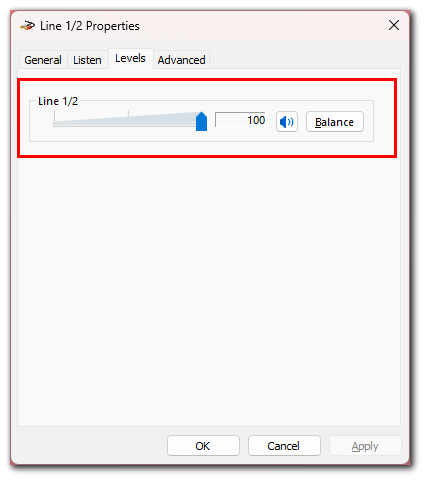
- Na koniec kliknij Zastosuj , jeśli to konieczne, i OK .
Możesz przełączać się na inne zakładki i dostosowywać mikrofon zgodnie ze swoimi preferencjami: usuwać efekty dźwiękowe, wybierać częstotliwość próbkowania oraz włączać i wyłączać redukcję szumów.
Jak dostosować głośność mikrofonu w systemie Windows 11 i 10
Jeśli Twój mikrofon jest zbyt cichy (lub zbyt głośny), musisz wyregulować jego głośność. Oto jak:
- Najpierw otwórz Ustawienia , naciskając Win + I na klawiaturze.
- Następnie przejdź do sekcji System i wybierz Dźwięk .
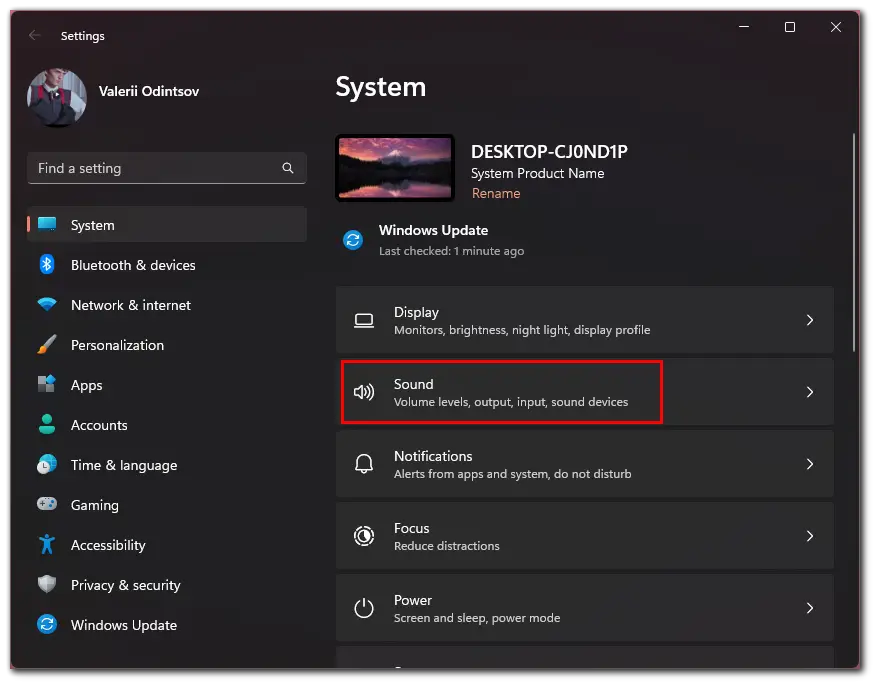
- Następnie w sekcji Wejście wybierz swój mikrofon.
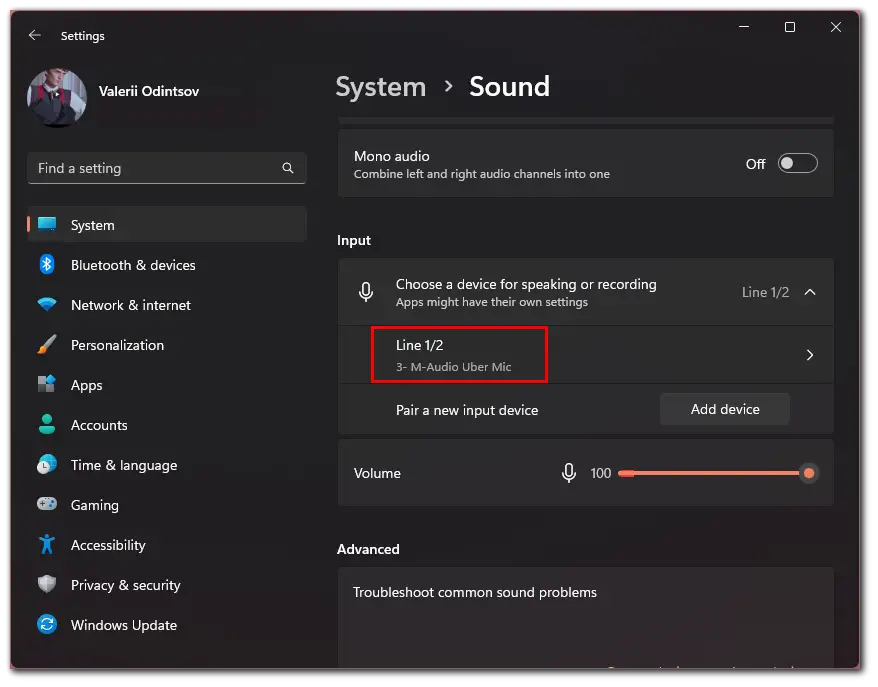
- Zobaczysz suwak Głośność wejściowa , którego możesz użyć do zwiększenia lub zmniejszenia głośności mikrofonu.
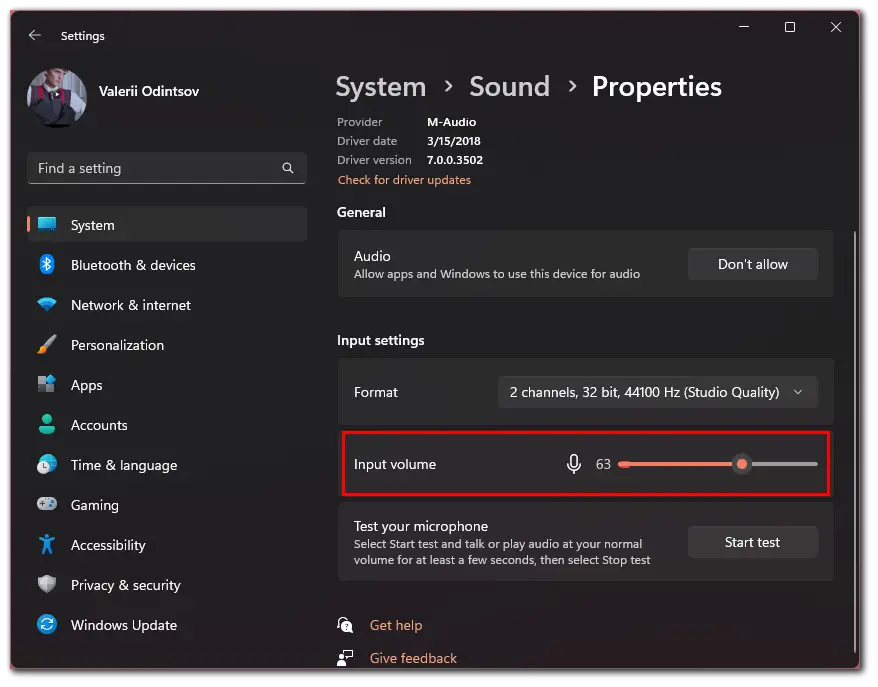
Jak przetestować mikrofon w systemie Windows
Zanim użyjesz mikrofonu, możesz go przetestować. Twoje głośniki lub słuchawki będą odtwarzać dźwięk tak, jak słyszą go inni ludzie. Zalecam użycie słuchawek do tego testu, aby mikrofon nie przechwytywał dźwięku.
- Kliknij Rozpocznij test, jeśli nie wiesz, jaką czułość mikrofonu ustawić.
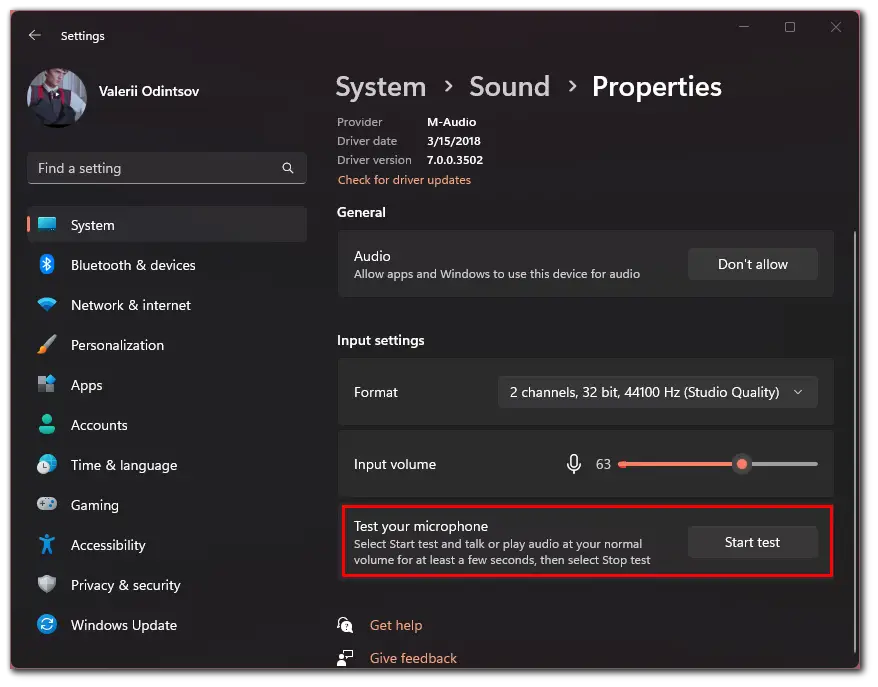
- Powiedz do mikrofonu kilka zdań normalnym głosem i kliknij przycisk Zatrzymaj test .
- Na koniec zobaczysz liczbę określającą maksymalną wartość poziomu głosu, której możesz użyć jako punktu wyjścia.
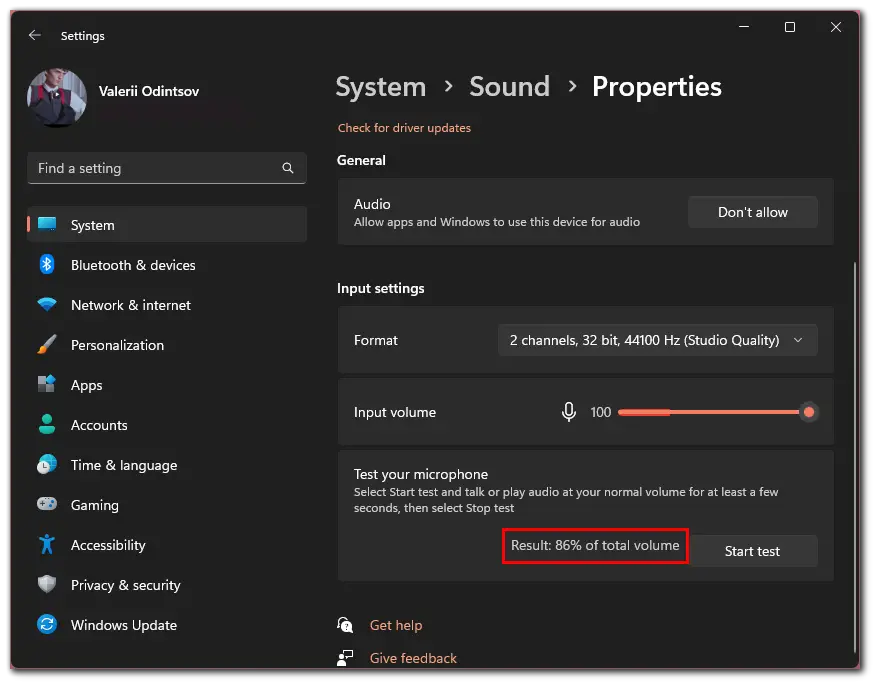
Po wykonaniu tych kroków skonfigurujesz głośność mikrofonu na komputerze lub laptopie z systemem Windows.
Dlaczego ważne jest prawidłowe ustawienie czułości i głośności mikrofonu?
Nieprawidłowo ustawione ustawienia czułości mikrofonu mogą powodować niepożądane szumy tła lub brzęczenie podczas korzystania z mikrofonu. Może to być denerwujące, gdy próbujesz nagrać dźwięk wysokiej jakości.
Problemy z czułością lub głośnością mikrofonu w systemie Windows nie są rzadkością. Zazwyczaj domyślne ustawienia systemu Windows nie są jeszcze zoptymalizowane pod kątem redukcji szumów tła i zapewnienia prawidłowego działania mikrofonu. Chociaż prawie zawsze zależy to od modelu mikrofonu.
Z pewnością nie jest to efekt, jakiego można by się spodziewać, korzystając z mikrofonu, więc zanim go użyjesz, poświęć trochę czasu na przeprowadzenie testu, a jeśli jakość dźwięku nie będzie dla Ciebie satysfakcjonująca, zmień czułość i głośność mikrofonu. mikrofon, aby brzmiał lepiej.










